pptx文件用什么软件打开
打开pptx文件的软件:1、PowerPoint2007或以上版本,该文件是其默认保存文件;2、PowerPoint2003及早期版本,需要安装兼容包才能打开;3、金山WPSOffice,使用其中的WPS演示打开;4、Openoffice。

本教程操作环境:windows7系统、Microsoft Office PowerPoint2016版本、Dell G3电脑。
可以打开pptx文件的软件:
1、PowerPoint2007或以上版本
PPTX格式是PowerPoint2007或以上版本中默认保存文件的格式,所以我们想要打开pptx文件,我们需要使用PowerPoint2007或以上版本。
2、PowerPoint2003及早期版本则需要安装兼容包才能打开。
3、金山WPSOffice
大家也可以下载安装金山公司的WPS,然后将PPTX文件用WPS演示打开,也能够正常使用。
4、Openoffice
OpenOffice是一套跨平台的办公室软件套件,能在Windows、Linux、MacOS X (X11)和 Solaris 等操作系统上执行。它与各个主要的办公室软件套件兼容。OpenOffice.org 是自由软件,任何人都可以免费下载、使用及推广它。
此外,也可以通过众多的在线Office系统打开比如:
googledocs。
微软skydrive。
网易在线文档查看器
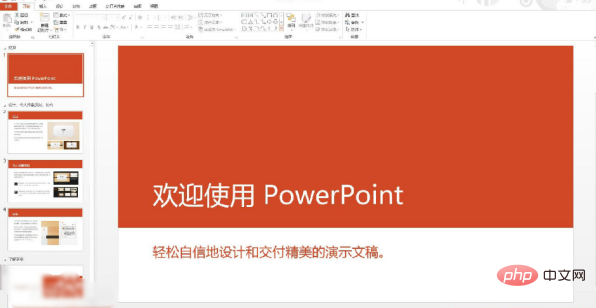
想要查阅更多相关文章,请访问PHP中文网!!
Atas ialah kandungan terperinci pptx文件用什么软件打开. Untuk maklumat lanjut, sila ikut artikel berkaitan lain di laman web China PHP!

Alat AI Hot

Undresser.AI Undress
Apl berkuasa AI untuk mencipta foto bogel yang realistik

AI Clothes Remover
Alat AI dalam talian untuk mengeluarkan pakaian daripada foto.

Undress AI Tool
Gambar buka pakaian secara percuma

Clothoff.io
Penyingkiran pakaian AI

AI Hentai Generator
Menjana ai hentai secara percuma.

Artikel Panas

Alat panas

Notepad++7.3.1
Editor kod yang mudah digunakan dan percuma

SublimeText3 versi Cina
Versi Cina, sangat mudah digunakan

Hantar Studio 13.0.1
Persekitaran pembangunan bersepadu PHP yang berkuasa

Dreamweaver CS6
Alat pembangunan web visual

SublimeText3 versi Mac
Perisian penyuntingan kod peringkat Tuhan (SublimeText3)

Topik panas
 1377
1377
 52
52
 Bagaimana untuk mengaburkan imej dalam PowerPoint
Apr 14, 2023 pm 12:13 PM
Bagaimana untuk mengaburkan imej dalam PowerPoint
Apr 14, 2023 pm 12:13 PM
Cara Mengaburkan Sebahagian Imej dalam PowerPoint Tiada alat rasmi yang membolehkan anda mengaburkan sebahagian daripada imej dalam persembahan PowerPoint. Sebaliknya, anda melakukan ini menggunakan gabungan bentuk dan ciri lain. Untuk mengaburkan sebahagian daripada imej dalam PowerPoint: Buka pembentangan PowerPoint anda. Tekan Insert > Shape dan pilih bentuk yang sesuai untuk menutup imej anda. Lukiskan imej pada slaid dan letakkannya di atas kawasan imej yang ingin anda kaburkan. Jika anda ingin mereka bentuk tersuai
 Bagaimana untuk menyerlahkan teks dalam PowerPoint
Apr 19, 2023 pm 12:04 PM
Bagaimana untuk menyerlahkan teks dalam PowerPoint
Apr 19, 2023 pm 12:04 PM
Cara Serlahkan Teks dalam PowerPoint 2019 atau 365 Jika anda menggunakan PowerPoint 2019 atau mempunyai langganan Microsoft 365, menyerlahkan teks adalah pantas dan mudah. Terdapat dua cara utama untuk menyerlahkan teks dalam PowerPoint. Cara Serlahkan Teks Terpilih dalam PowerPoint Cara pertama ialah memilih teks yang ingin anda serlahkan sebelum menggunakan kesan. Untuk menyerlahkan teks yang dipilih dalam PowerPoint: Klik dan seret teks yang ingin anda serlahkan. Dalam tab Laman Utama, klik anak panah ke bawah di sebelah alat Warna Serlahkan Teks. Klik pada warna sorotan pilihan anda
 Cara Membuat Makro dalam Powerpoint Langkah demi Langkah
May 13, 2023 pm 02:13 PM
Cara Membuat Makro dalam Powerpoint Langkah demi Langkah
May 13, 2023 pm 02:13 PM
Makro hanyalah satu set arahan yang ditulis oleh pengguna dan disimpan di bawah nama makro. Apabila nama makro dipanggil dalam pembentangan, ia secara automatik melaksanakan set arahan yang ditakrifkan di bawah nama makro. Makro dibenamkan ke dalam persembahan PowerPoint apabila diperlukan. Kod makro boleh ditulis dalam PowerPoint menggunakan VBA. Ia membantu kami mencipta reka bentuk kami sendiri dan menggunakannya semula. Makro juga boleh dibuat dalam aplikasi Microsoft Office yang lain. Mari lihat cara mencipta makro ringkas dalam PowerPoint Langkah-langkah yang terlibat dalam penciptaan makro ialah Langkah 1. Buka PowerPoint. Taip PowerPoint dalam ruang carian di sudut kiri bawah. Anda boleh membuka Po dengan hanya satu klik
 Bagaimana untuk mengaburkan sebahagian daripada imej dalam aplikasi PowerPoint
Apr 14, 2023 pm 07:19 PM
Bagaimana untuk mengaburkan sebahagian daripada imej dalam aplikasi PowerPoint
Apr 14, 2023 pm 07:19 PM
Apabila memberikan pembentangan menggunakan apl PowerPoint terbaik yang pernah ada, menambahkan imej yang berkaitan dengan pembentangan anda memudahkan khalayak anda memahami topik dan kandungan, bukan hanya teks atau perenggan. Kadangkala terdapat sesuatu yang sangat sensitif dalam imej yang tidak dianggap selamat untuk ditunjukkan kepada penonton. Oleh itu, adalah amalan standard untuk mengaburkan bahagian tertentu imej. Walau bagaimanapun, mengaburkan sebahagian daripada imej dalam aplikasi PowerPoint tidak mudah dilakukan dengan sebarang kaedah langsung. Dalam siaran ini, kami telah menunjukkan kaedah mudah yang anda boleh mengaburkan mana-mana bahagian tertentu imej dalam aplikasi PowerPoint menggunakan beberapa langkah yang diberikan di bawah. Bagaimana untuk mengaburkan imej dalam aplikasi PowerPoint
 Apakah fungsi utama powerpoint
Sep 14, 2022 pm 03:54 PM
Apakah fungsi utama powerpoint
Sep 14, 2022 pm 03:54 PM
Fungsi utama powerpoint adalah untuk membuat pembentangan; pengguna juga boleh membuat pembentangan pada projektor atau komputer, atau mencetak persembahan PPT sesuai untuk laporan kerja, publisiti korporat, promosi produk, majlis perkahwinan, bidaan projek, perundingan pengurusan, Pendidikan dan. latihan dan bidang lain, dan mempunyai fungsi seperti pengeluaran album foto, penggabungan dokumen, papan induk aplikasi, pergerakan gambar, kawalan animasi, dll.
 Bagaimana untuk memasukkan imej ke dalam bentuk dalam PowerPoint
Apr 17, 2023 pm 02:28 PM
Bagaimana untuk memasukkan imej ke dalam bentuk dalam PowerPoint
Apr 17, 2023 pm 02:28 PM
Cara Memasukkan Imej ke dalam Bentuk dalam PowerPoint Memasukkan imej ke dalam bentuk berguna untuk mencipta elemen visual yang menonjol dalam pembentangan anda. Ia boleh menjadi anak panah, hati atau salib, tetapi setiap bentuk ini memberikan tujuan atau emosi yang boleh membantu imej anda mengemaskan pukulan. Jika anda tidak pasti cara memasukkan imej ke dalam bentuk dalam PowerPoint, ikuti langkah berikut: Buka pembentangan PowerPoint anda. Klik tab Sisipkan dalam reben. Klik bentuk. Pilih bentuk yang dikehendaki dan lukiskannya pada slaid. Seterusnya, pilih bentuk yang anda lukis dan pilih tab Format Bentuk pada bar reben. Klik isi bentuk. Isi menu lungsur turun dari bentuk
 Apa yang disertakan dalam pilihan kesan isian untuk menetapkan latar belakang slaid dalam powerpoint
Jul 27, 2021 pm 02:04 PM
Apa yang disertakan dalam pilihan kesan isian untuk menetapkan latar belakang slaid dalam powerpoint
Jul 27, 2021 pm 02:04 PM
Pilihan kesan isian untuk menetapkan latar belakang slaid dalam PowerPoint termasuk kecerunan, tekstur, corak dan gambar Kaedah untuk menetapkan latar belakang slaid adalah dengan memilih "Format Latar Belakang" atau klik tab "Reka Bentuk" untuk menetapkan latar belakang.
 PowerPoint是一种什么软件
Dec 10, 2020 pm 03:23 PM
PowerPoint是一种什么软件
Dec 10, 2020 pm 03:23 PM
PowerPoint是一种“演示文稿”软件。PowerPoint是指微软公司的演示文稿软件,用户可以在投影仪或者计算机上进行演示,也可以将演示文稿打印出来,制作成胶片,以便应用到更广泛的领域中。



